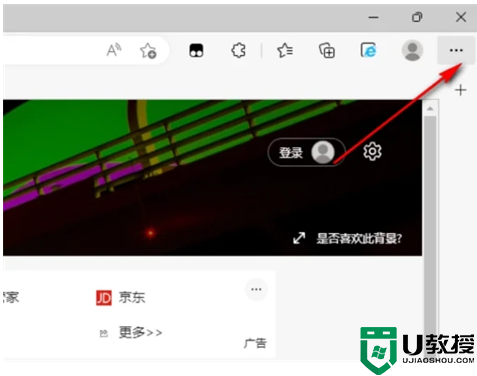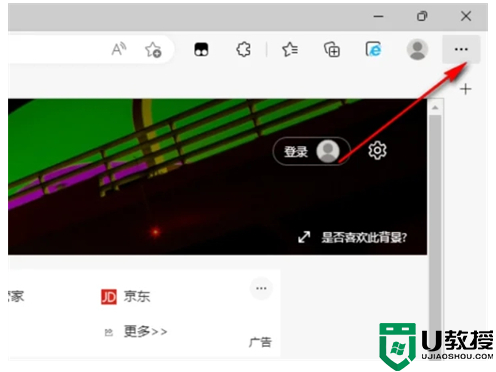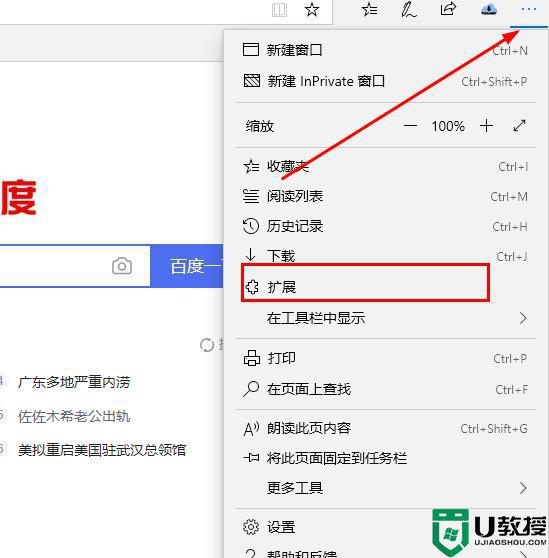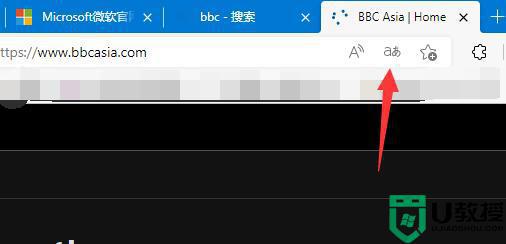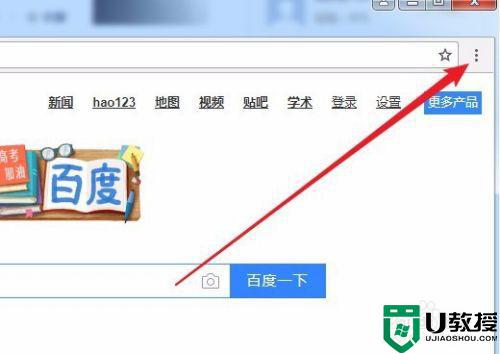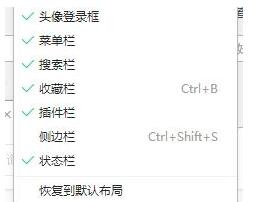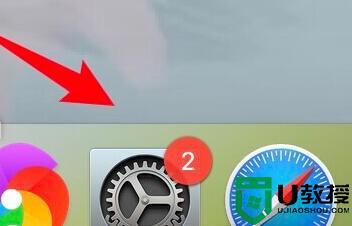如何使用edge浏览器自动翻译功能 edge浏览器自动翻译的使用方法介绍
时间:2022-11-08作者:mei
edge浏览器是win10系统自带的,可以上网查找资料,在线观看视频,使用起来也很顺手。edge浏览器拥有很多功能,例如自动翻译功能,如果浏览英文网站,就可以使用自动翻译功能将英文翻译成中文,那么具体怎么操作?下面来学习操作方法。
具体方法如下:
1、首先打开应用microsoft edge,如下图所示。
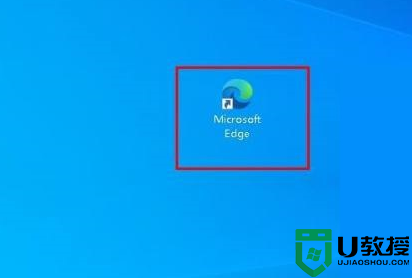
2、然后点击右上角的“设置及其他”,如下图所示。
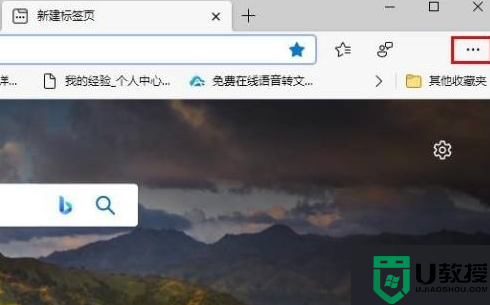
3、进入到设置及其他的界面,点击“设置”,如下图所示。
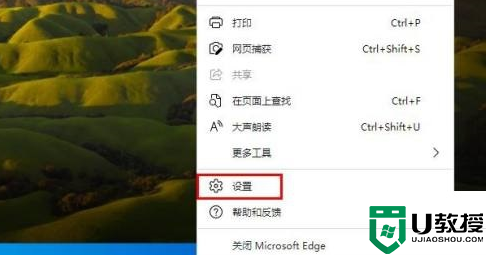
4、接着在“设置”界面中,选择“语言”栏目(如图所示)。
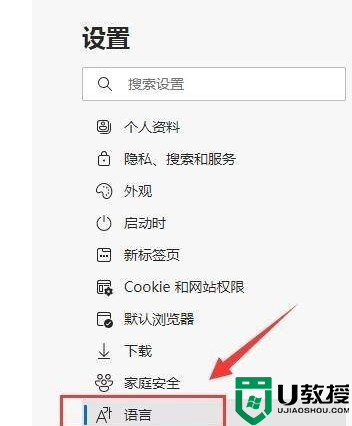
5、最后在“语言”界面中,勾选“让我选择翻译不是我所阅读的语言的页面”右侧按钮进行开启,图标显调肺示为蓝色即可(如图所示)。
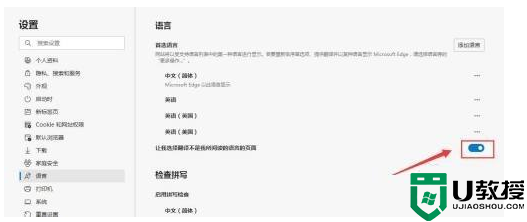
edge浏览器自动翻译是一款人性化的设计,对于经常要浏览外文网站的用户来说是福利,不懂如果使用的,赶紧阅读教程学习。